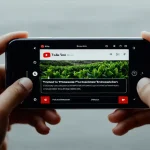Avec plus de 5 millions de hotspots FreeWiFi disponibles en France selon Free (2025), vous disposez d’un accès internet gratuit dans de nombreux lieux publics. Cette connectivité vous permet d’économiser votre forfait mobile tout en bénéficiant d’une connexion stable pour vos activités quotidiennes. Mais savez-vous réellement comment optimiser votre connexion à ces réseaux ?
Les différents réseaux WiFi gratuits proposés par Free
Free met à disposition de ses abonnés et du grand public plusieurs types de réseaux WiFi gratuits, chacun ayant ses propres caractéristiques et méthodes d’accès. Cette diversité permet de couvrir un maximum de situations d’usage selon vos besoins de connexion.
Lire également : Formation continue concepteur designer ui : devenez expert en 3 ans
Le réseau FreeWiFi constitue la solution d’accès la plus simple. Il suffit de sélectionner ce réseau dans la liste des connexions disponibles et de saisir vos identifiants Free dans votre navigateur. Ce réseau ouvert fonctionne dans tous les lieux équipés d’une Freebox, offrant une couverture particulièrement dense dans les zones urbaines françaises.
Le FreeWiFi Secure représente l’évolution sécurisée de cette offre. Contrairement au réseau classique, celui-ci utilise un chiffrement WPA2 Enterprise avec authentification EAP. Une fois configuré sur votre appareil, la connexion s’effectue automatiquement sans intervention de votre part, garantissant à la fois sécurité et praticité d’usage.
A voir aussi : Comparatif des services de stockage en ligne les plus populaires
Free propose également l’accès à des hotspots partenaires dans certains lieux publics comme les gares, aéroports ou centres commerciaux. Ces points d’accès étendent considérablement la couverture géographique du service, particulièrement utiles lors de vos déplacements en France. Découvrez les étapes essentielles pour vous connecter efficacement, avec plus d’infos ici.
Configuration étape par étape sur smartphone et tablette
La connexion au réseau FreeWiFi Secure nécessite une configuration spécifique selon votre système d’exploitation. Voici les étapes détaillées pour Android et iOS.
Configuration sur Android
- Accédez aux Paramètres WiFi de votre appareil
- Sélectionnez le réseau « FreeWiFi_Secure » dans la liste
- Choisissez la méthode EAP : « PEAP » ou « TTLS »
- Saisissez vos identifiants Free dans les champs « Identité » et « Mot de passe »
- Laissez le champ « Certificat CA » sur « Ne pas valider »
- Confirmez la connexion
Configuration sur iOS (iPhone/iPad)
- Ouvrez Réglages puis « Wi-Fi »
- Touchez le « i » à côté de « FreeWiFi_Secure »
- Activez la « Connexion automatique »
- Sélectionnez « WPA2 Entreprise » dans les paramètres de sécurité
- Entrez vos identifiants Free Mobile
- Acceptez le certificat de sécurité
Si la connexion échoue, vérifiez que vos identifiants sont corrects et que vous disposez bien d’un abonnement Free Mobile actif.
Accès depuis un ordinateur portable ou PC
La connexion au FreeWiFi Secure depuis votre ordinateur nécessite une configuration spécifique selon votre système d’exploitation. Sous Windows, rendez-vous dans les paramètres réseau en cliquant sur l’icône WiFi dans la barre des tâches, puis sélectionnez le réseau FreeWiFi_Secure dans la liste des réseaux disponibles.
Pour les utilisateurs Mac, le processus s’effectue via les Préférences Système, section Réseau, puis WiFi. Cliquez sur « Avancé » pour accéder aux paramètres de sécurité avancés. Les distributions Linux comme Ubuntu proposent généralement un gestionnaire réseau intégré accessible depuis la barre d’état système.
La configuration EAP constitue l’étape cruciale pour tous les systèmes. Sélectionnez la méthode d’authentification WPA2-Enterprise avec le protocole EAP-SIM ou EAP-AKA selon votre abonnement. Dans la section certificats, laissez l’option « Ne pas valider » cochée si vous rencontrez des erreurs de connexion liées aux certificats de sécurité.
En cas de problème persistant, videz le cache DNS de votre navigateur et redémarrez l’interface réseau depuis l’invite de commandes ou le terminal selon votre OS.
Résoudre les problèmes de connexion les plus fréquents
Vous rencontrez des difficultés pour vous connecter au réseau FreeWiFi Secure ? Les problèmes les plus courants touchent l’authentification automatique et peuvent souvent être résolus par quelques manipulations simples.
Commencez par vérifier que votre téléphone détecte bien le réseau FreeWiFi_Secure dans la liste des connexions disponibles. Si le réseau n’apparaît pas, rapprochez-vous d’une borne Free ou redémarrez la fonction WiFi de votre appareil. Un signal trop faible empêche parfois l’établissement de la connexion.
Les problèmes d’authentification surviennent généralement lorsque les certificats de sécurité sont obsolètes. Dans ce cas, supprimez le réseau de vos connexions enregistrées et reconnectez-vous manuellement. Vérifiez également que votre système d’exploitation est à jour, car les anciennes versions peuvent présenter des incompatibilités avec les protocoles de sécurité récents.
Si la connexion échoue malgré ces vérifications, tentez une configuration manuelle en sélectionnant le protocole EAP-SIM dans les paramètres avancés WiFi de votre appareil.
Optimiser votre expérience sur ces hotspots publics
La qualité de votre connexion sur les hotspots WiFi publics dépend largement de vos choix techniques et de vos précautions. Pour commencer, privilégiez toujours les réseaux officiels portant le nom exact de l’établissement plutôt que des intitulés génériques comme « WiFi_Gratuit » qui peuvent masquer des points d’accès malveillants.
La gestion de la bande passante mérite une attention particulière. Évitez les téléchargements volumineux et les mises à jour automatiques qui saturent rapidement une connexion partagée. Fermez les applications gourmandes en données qui tournent en arrière-plan et privilégiez la navigation web classique aux services de streaming vidéo.
Concernant la sécurité, désactivez systématiquement la connexion automatique aux réseaux WiFi dans vos paramètres. Cette fonction expose vos données à des risques inutiles. Utilisez de préférence la navigation privée de votre navigateur et évitez absolument les transactions bancaires ou la saisie de mots de passe sensibles sur ces réseaux publics non chiffrés.
Questions fréquemment posées
Voici les réponses aux questions les plus courantes concernant la connexion aux réseaux Free WiFi.
Comment me connecter au FreeWiFi Secure avec mon téléphone ?
Activez le WiFi, sélectionnez « FreeWiFi_Secure », entrez vos identifiants Free dans les paramètres EAP. Choisissez « PEAP » comme méthode d’authentification et connectez-vous automatiquement.
Pourquoi je n’arrive pas à me connecter au réseau Free WiFi ?
Vérifiez vos identifiants, redémarrez le WiFi ou oubliez/reconnectez le réseau. Assurez-vous d’avoir une connexion Free active et que le signal soit suffisant.
Est-ce que je peux utiliser le WiFi Free sans carte SIM Free ?
Non, l’accès aux réseaux FreeWiFi et FreeWiFi_Secure nécessite un abonnement Free actif (mobile ou fixe) pour obtenir les identifiants de connexion.
Quels sont les paramètres pour configurer FreeWiFi Secure manuellement ?
Méthode EAP : PEAP, Authentification Phase 2 : MSCHAPv2, Certificat CA : Ne pas valider, Identité anonyme : laissez vide. Utilisez vos identifiants Free.
Comment fonctionne l’authentification EAP sur le réseau Free WiFi ?
Le protocole EAP sécurise votre connexion en chiffrant vos identifiants. Il établit un tunnel sécurisé entre votre appareil et les serveurs Free.
Quels services Free puis-je utiliser via le WiFi public ?
Vous accédez à internet, vos emails, applications mobiles et services de streaming. La télévision Free fonctionne également via l’application Freebox TV.